- Del 1: Hur man hittar gamla textmeddelanden på iPhone genom att rulla
- Del 2: Hur man hittar gamla textmeddelanden på iPhone genom att söka
- Del 3: Hur man hittar gamla textmeddelanden på iPhone genom att hämta
- Del 4: Hur man hittar förlorade gamla textmeddelanden på iPhone med FoneLab för iOS
- Del 5: Vanliga frågor om Hitta gamla textmeddelanden på iPhone
Hur man hittar gamla textmeddelanden på iPhone: 4 sätt att göra det [2023]
 Uppdaterad av Lisa Ou / 24 november 2021 09:05
Uppdaterad av Lisa Ou / 24 november 2021 09:05Meddelanden på iPhone är användbara för att kommunicera med vänner och familj. Men de kan ackumuleras och hopa sig på din iPhone tillsammans med tiden, vilket gör det svårare att hitta det du vill ha om du behöver hitta eller återkalla ett meddelande.
Även om min iPhones texter kan anpassas på inställningar för att automatiskt raderas efter en viss tid. Med det i åtanke kommer det att kräva en del arbete att hitta gamla textmeddelanden på din iPhone. Ge det här inlägget en chans, så visar vi dig fyra sätt att hitta gamla textmeddelanden på iPhone.
![Hur man hittar gamla textmeddelanden på iPhone: 4 sätt att göra det [2023]](https://www.fonelab.com/images/ios-data-recovery/how-to-find-old-text-messages-on-iphone.jpg)

Guide Lista
- Del 1: Hur man hittar gamla textmeddelanden på iPhone genom att rulla
- Del 2: Hur man hittar gamla textmeddelanden på iPhone genom att söka
- Del 3: Hur man hittar gamla textmeddelanden på iPhone genom att hämta
- Del 4: Hur man hittar förlorade gamla textmeddelanden på iPhone med FoneLab för iOS
- Del 5: Vanliga frågor om Hitta gamla textmeddelanden på iPhone
Del 1: Hur man hittar gamla textmeddelanden på iPhone genom att rulla
Att hitta meddelanden på din iPhone är stressande när du har ett gäng meddelanden lagrade på din enhet. Det bekvämaste och enklaste sättet att hitta gamla textmeddelanden på iPhone är genom att scrolla till innehållet. När en iPhone tar emot ett meddelande kommer det senaste att överlappa den övre positionen på panelen och hopa sig, det är därför om du vill hitta ett gammalt textmeddelande kan du göra det manuellt genom att rulla.
Steg för hur man hittar gamla textmeddelanden på iPhone genom att rulla:
Öppna appen Meddelanden på din iPhone. Sedan sveper du helt enkelt med fingret i programmets huvudgränssnitt för att rulla ner till meddelandena.
Observera att du också kan använda den dolda rullningsfunktionen på iPhone. Det görs dock inte genom att trycka en gång, det görs med ett enkelt knep som du kan använda inte bara i Meddelanden-appen utan alla appar på din enhet. Så här gör du:
Steg för hur man hittar gamla textmeddelanden på iPhone genom dold rullning:
steg 1Öppna Notiser app på din iPhone. Tryck nu nära klockan eller på vardera sidan av kameraskåran överst på din iPhone-skärm en gång till. Medan du trycker kommer den att rulla upp några meddelanden åt gången, visar en förloppsmätare.
steg 2Fortsätt att trycka på platsen för att söka igenom gamla meddelanden tills du hittar det du letar efter. För att gå tillbaka till början av meddelandetråden måste du trycka mycket högst upp på skärmen.
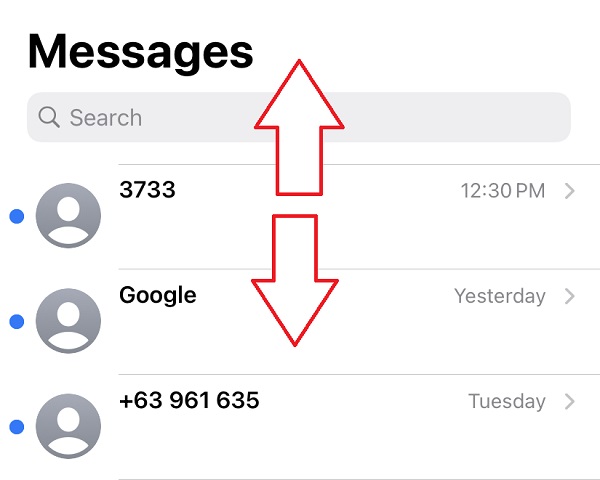
Med FoneLab för iOS kommer du att återställa förlorade / borttagna iPhone-data inklusive foton, kontakter, videor, filer, WhatsApp, Kik, Snapchat, WeChat och mer data från din iCloud- eller iTunes-säkerhetskopia eller enhet.
- Återställ foton, videor, kontakter, WhatsApp och mer data med lätthet.
- Förhandsgranska data innan återställning.
- iPhone, iPad och iPod touch är tillgängliga.
Del 2: Hur man hittar gamla textmeddelanden på iPhone genom att söka
Förutom att manuellt bläddra igenom dina meddelanden för att hitta dina gamla textmeddelanden, kan du också söka på valfritt ord i meddelandets innehåll för att hitta dem. När du använder meddelandeappens sökruta för att leta efter en term, visas alla meddelanden som innehåller ordet du letar efter högst upp på skärmen. Detta är den snabbaste metoden för att hitta vad du vill ha på din iPhone samtidigt som du ger fingrarna en paus.
Steg på hur man hittar gamla textmeddelanden på iPhone genom att söka:
steg 1Gå till appen Meddelanden på din iPhone för att komma åt alla konversationstrådar, använd sökrutan längst upp på skärmen. För att få det att visas kan du behöva dra det nedåt från mitten av skärmen.
steg 2Använd sökfältet för att skriva de fraser du kommer ihåg eller använd din röst med ett tryck på mikrofonen. Sedan, på skärmen, kommer all meddelanderelaterad information att visas. För att se meddelandet, tryck bara på det.
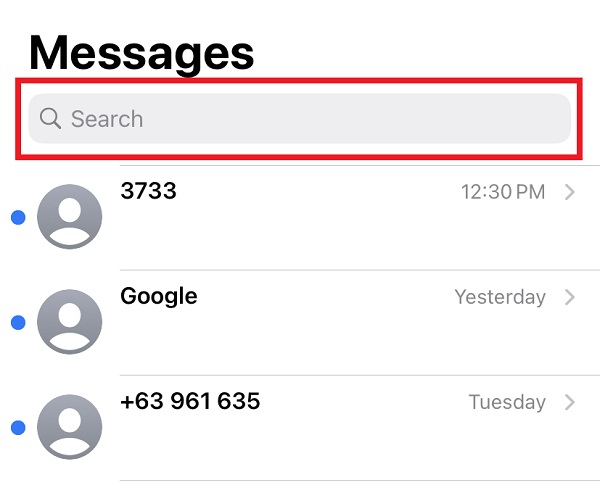
Men nackdelen med metoden som nämns ovan är att den bara är effektiv när dina meddelanden fortfarande visas på appens yta. Men tänk om du av någon anledning inte längre kan se dem. Tja, oroa dig inte för det, vi har fortfarande lösningar för dig. Nedan följer följande.
Med FoneLab för iOS kommer du att återställa förlorade / borttagna iPhone-data inklusive foton, kontakter, videor, filer, WhatsApp, Kik, Snapchat, WeChat och mer data från din iCloud- eller iTunes-säkerhetskopia eller enhet.
- Återställ foton, videor, kontakter, WhatsApp och mer data med lätthet.
- Förhandsgranska data innan återställning.
- iPhone, iPad och iPod touch är tillgängliga.
Del 3: Hur man hittar gamla textmeddelanden på iPhone genom att hämta
1. iTunes
Synkronisera och säkerhetskopiera media, appar och annan data som kontakter, foton och meddelanden med iTunes. Det är en programapplikation som du kan skapa en säkerhetskopia av din iPhone-data på datorn. Med det sagt, om du gjorde det, kommer du fortfarande att kunna hitta även det gamla textmeddelandet med det.
Steg för hur man hittar gamla textmeddelanden på iPhone av iTunes:
steg 1Anslut din iPhone till din dator med en USB-laddningssladd efter att du har startat iTunes på din dator. På din iPhone-skärm trycker du på Litar knappen på popup-meddelandet.
steg 2För att öppna din enhet, klicka på Anordning ikonen på programmets huvudskärm. I den vänstra panelen, under Sammanfattning, Klicka Säkerhetskopior, då Återställa Backup.
steg 3På skärmen ser du en lista över alla relevanta iTunes-säkerhetskopior som för närvarande finns på din iPhone. Genom att klicka på den kan du välja den lämpligaste säkerhetskopian som innehåller dina gamla meddelanden. Du bör kunna se dem på din iPhone efter processen.
2.sökare
Eftersom iTunes-programmet bara stöder högre versioner kommer du inte att kunna använda det om du kör macOS 10.14 eller högre versioner. Som ett resultat är att använda Finder-appen den bästa lösningen för att hitta gamla meddelanden på din iPhone.
Steg för hur man hittar gamla textmeddelanden på iPhone av Finder:
steg 1Anslut din iPhone till datorn via en USB-sladd efter att du har startat finders app. Om du begär det, tryck på Trust på skärmens Litar Det här datorns popup-meddelande.
steg 2Välj din iPhone-ikon i Finder fönstret när det visas och välj sedan Återställa Backup från huvudmenypanelen.
steg 3Slutligen, från listan som presenteras, välj den lämpligaste säkerhetskopian som innehåller dina gamla meddelanden och klicka återställa att återhämta dem.
3.iCloud
iCloud är en iOS-funktion som tillåter användare att säkert lagra musik, foton, filmer, dokument och andra saker. Denna iOS-enhetsfunktion är användbar, särskilt när du behöver hitta gamla eller tidigare textmeddelanden på din iPhone. Så här gör du.
Steg för hur man hittar gamla textmeddelanden på iPhone av iCloud:
steg 1Gå till Inställningar app på din iPhone och tryck på Allmänt.
steg 2Scrolla hela vägen ner till botten av Allmänt meny. Välj sedan Radera alla innehåll och inställningar från menyn Återställ. Ange lösenordet för låsskärmen om du uppmanas att bekräfta åtgärden och tryck sedan på Ja på popup-meddelandet för att fortsätta.
steg 3När operationen är klar kommer din enhet att starta om. Anslut din iPhone till WiFi och ställ in din enhet. Välj Återställ från iCloud Backup och logga in på iCloud när du har slutfört installationen.
steg 4Slutligen knacka på Visa alla säkerhetskopior, välj sedan en säkerhetskopia som innehåller dina gamla textmeddelanden.
Som tidigare nämnts kommer alla ovanstående endast att fungera om du gör en säkerhetskopia innan du tar bort filerna och alla befintliga data kommer att raderas efter det. Men vad händer om du glömde att säkerhetskopiera dina data? Om så är fallet kan du fortfarande hitta dina gamla meddelanden med FoneLab för iOS.
Del 4: Hur man hittar förlorade gamla textmeddelanden på iPhone med FoneLab för iOS
FoneLab för iOS är professionellt utformad för att selektivt och direkt återställa raderade eller förlorade datafiler från iOS-enheter på en minut eller två på Windows- och Mac-datorer. Det är ett multifunktionellt verktyg, du kan snabbt hitta dina gamla textmeddelanden på din iPhone på bara en minut eller två, även om du är nybörjare.
Med FoneLab för iOS kommer du att återställa förlorade / borttagna iPhone-data inklusive foton, kontakter, videor, filer, WhatsApp, Kik, Snapchat, WeChat och mer data från din iCloud- eller iTunes-säkerhetskopia eller enhet.
- Återställ foton, videor, kontakter, WhatsApp och mer data med lätthet.
- Förhandsgranska data innan återställning.
- iPhone, iPad och iPod touch är tillgängliga.
Steg för hur man hittar gamla textmeddelanden på iPhone med FoneLab för iOS:
steg 1Ladda ner FoneLab för iOS och installera det på din dator. Den öppnas omedelbart efter installationen, men om den inte gör det, dubbelklicka på ikonen på skrivbordet för att starta den. Använd en USB-laddningssladd och anslut din iPhone till din dator. Om Litar den här datoraviseringen visas på skärmen, tryck på den för att tillåta din iPhone att ansluta till datorn.

steg 2Välja iPhone Data Recovery från rullgardinsmenyn, sedan Återställ från iOS-enheten. Därefter klickar du på Starta Scan för att låta programmet skanna innehållet på din enhet.
steg 3Välj på sidopanelens meny Notiser från Notiser och Kontakt avsnittet, och det kommer att visa alla din iPhones kontakter. Efter det, välj Visa alla från rullgardinsmenyn.
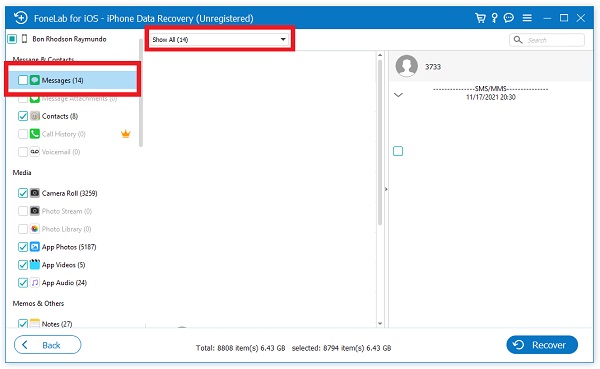
steg 4Slutligen, välj de gamla textmeddelanden du vill återställa och klicka på Recover knappen för att återställa dem till din iPhone.

Del 5: Vanliga frågor om Hitta gamla textmeddelanden på iPhone
1. Har Message-appen på din iPhone gränser när det gäller antalet lagrade meddelanden?
Meddelanden-appen på iPhone har ingen gräns för hur många meddelanden den kan lagra. Så länge din enhet har lagringsutrymme kommer den fortfarande att ta emot textmeddelanden.
2. Finns det en viss tidsgräns när meddelanden på min iPhone raderas automatiskt?
Om du inte tar bort innehållet i dina meddelanden manuellt kommer din iPhone att lagra alla meddelanden som standard. Du kan dock styra hur länge meddelandet ska finnas på din enhet genom att gå till Inställningar och trycka på Meddelanden. Efter det trycker du på Behåll meddelanden. Om du väljer 30 dagar, 1 år och för alltid. iPhone kommer automatiskt att radera dina texter efter den tidsperiod du anger.
Sammanfattningsvis är det inte en lätt uppgift att hitta gamla textmeddelanden på din iPhone, som vi alla vet. Men att gå igenom den här artikeln kommer att ge dig mer än professionella sätt att göra det. Med de verktyg och lösningar som nämns ovan kan du nu hitta dina gamla kontakter på nolltid.
Med FoneLab för iOS kommer du att återställa förlorade / borttagna iPhone-data inklusive foton, kontakter, videor, filer, WhatsApp, Kik, Snapchat, WeChat och mer data från din iCloud- eller iTunes-säkerhetskopia eller enhet.
- Återställ foton, videor, kontakter, WhatsApp och mer data med lätthet.
- Förhandsgranska data innan återställning.
- iPhone, iPad och iPod touch är tillgängliga.
